Você quer mais do que apenas tags e algumas notas para acompanhar seus favoritos? Com o Diigo você pode adicionar tags, notas pessoais e adesivas, instantâneos, comentários e compartilhar seus novos favoritos com facilidade.
Configurando uma conta
Inscrever-se em uma conta leva apenas alguns minutos ... você pode se inscrever da forma tradicional (nome de usuário, senha, etc). Ou se preferir, você pode usar um dos seguintes serviços para abrir uma conta no Diigo (link abaixo).
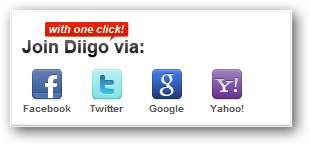
Depois de concluir o processo de inscrição, você será solicitado a ativar sua conta usando o e-mail enviado a você.
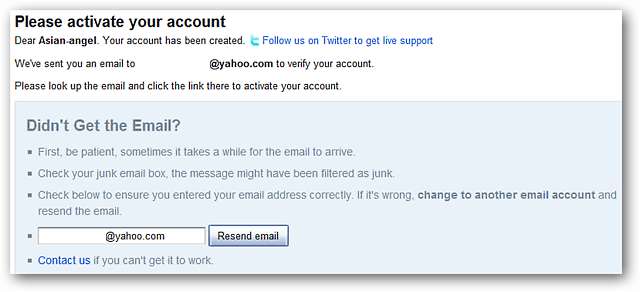
Clicar no link fornecido a você no e-mail ativará a conta e o levará diretamente para a página da biblioteca.
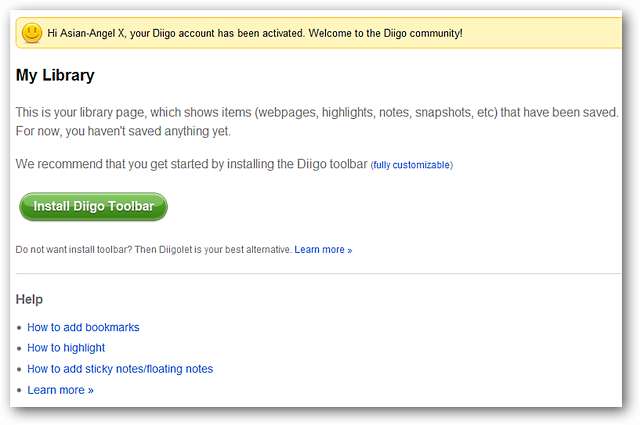
Se você deseja adicionar seus favoritos Diigo a uma conta do Delicious, agora é o melhor momento para configurá-lo. Clique no link de ferramentas no canto superior direito e selecione Salvar para deliciosa na barra de navegação.
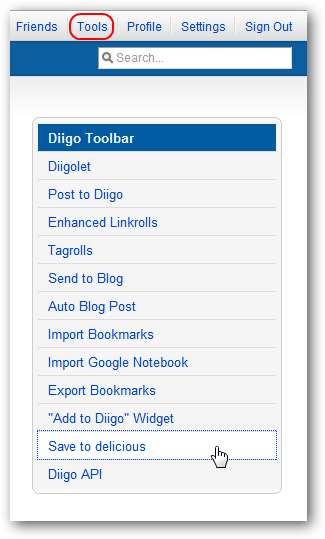
Você precisará inserir seu nome de usuário e senha ... lembre-se de que você precisará ter a barra de ferramentas instalada para acessar o recurso de favoritos do Delicious.
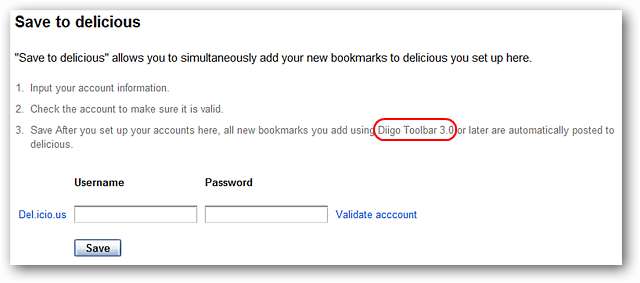
Usando o Bookmarklet Diigo
Para a primeira parte do nosso exemplo, escolhemos usar o bookmarklet do Diigo para mostrar como o Diigo pode funcionar no seu navegador favorito. Clicar no bookmarklet abrirá uma barra de ferramentas temporária, conforme mostrado aqui.
Observação: os botões Ajuda e Fechar estão na extremidade direita da barra de ferramentas.

Aqui está uma rápida olhada em cada uma das funções da barra de ferramentas. Primeiro o botão Diigo ...
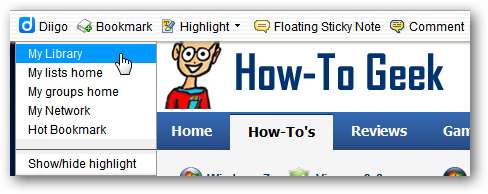
A função de marcação.
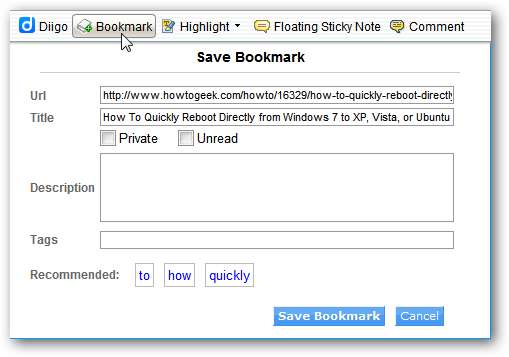
Escolha a cor de destaque que deseja usar no menu suspenso, destaque o texto desejado e clique no botão principal.
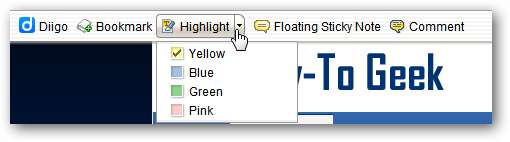
Adicione notas adesivas à página da web e escolha o nível de privacidade que melhor se adapta às suas necessidades.
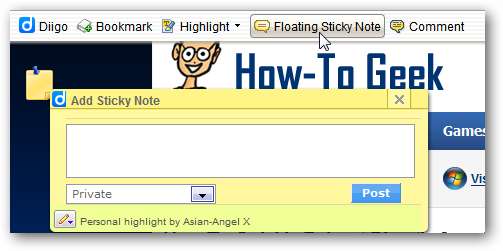
E, finalmente, você pode adicionar comentários a uma página da Web, se desejar.
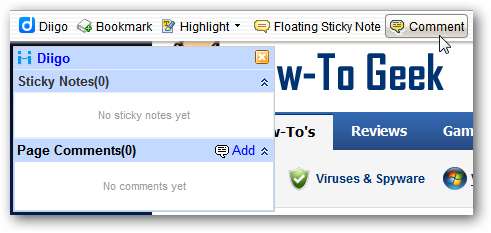
Decidimos adicionar uma tag apropriada de um artigo que escrevemos anteriormente …
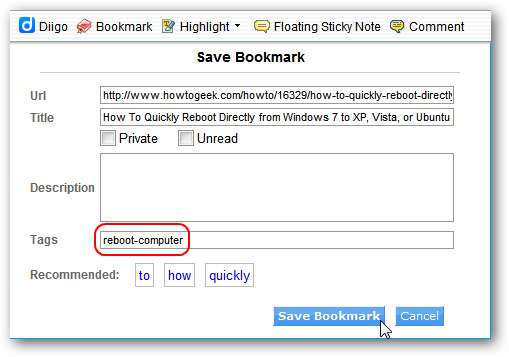
Seguido por uma nota sobre o software usado e destacando a introdução do artigo. Observe o contador de notas adesivas no canto esquerdo ... você sempre saberá quantas notas você tem para cada página marcada em um relance.
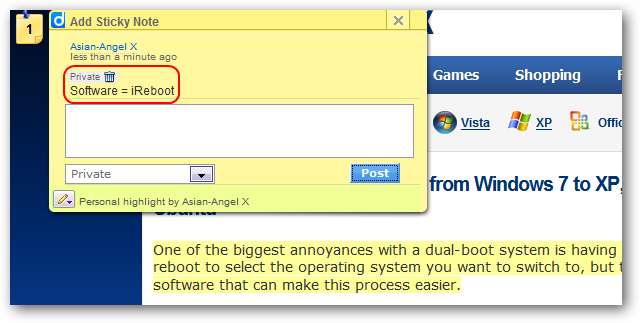
Verificar novamente a página da biblioteca de nossa conta mostra como nosso favorito ficou bom ... etiqueta, nota adesiva e texto destacado, tudo incluído em um formato fácil de visualizar.
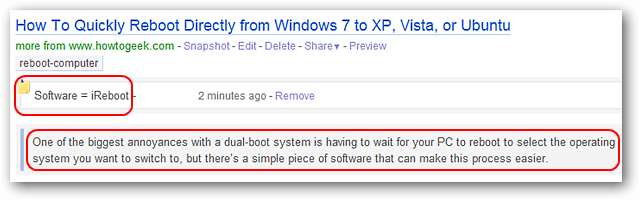
Depois de ter uma grande coleção de favoritos iniciada, você pode facilmente pesquisá-los ou procurar nos favoritos da comunidade por um determinado assunto ou tag.

Benefícios da barra de ferramentas Diigo
Embora isso não cubra tudo o que você pode fazer com a barra de ferramentas, aqui estão dois exemplos de excelentes recursos disponíveis com ela. O primeiro é o recurso de instantâneo. Você pode optar por incluir um instantâneo da página da web com o seu favorito em formato html…
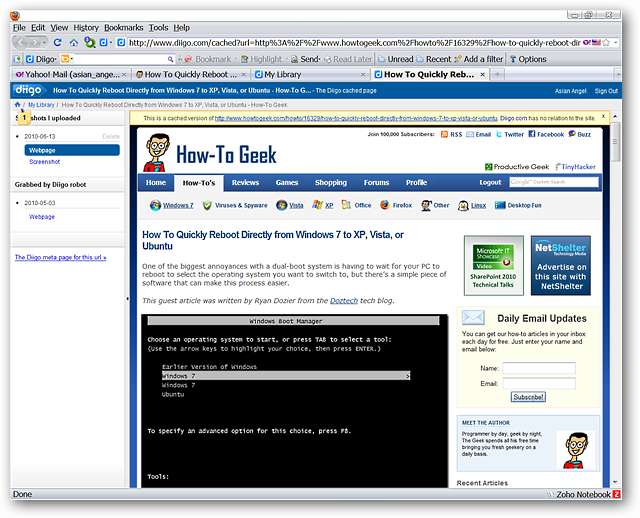
Bem como formato de imagem. Ambos são criados ao mesmo tempo.
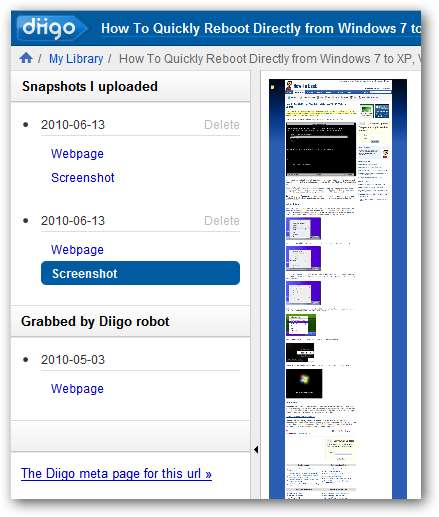
Quer compartilhar um favorito no Twitter ou Facebook? Você também pode fazer isso enquanto salva um novo favorito. Optamos por compartilhar nosso marcador de exemplo no Twitter. Você recebe uma URL abreviada pré-formatada e um link para sua conta Diigo incluído.
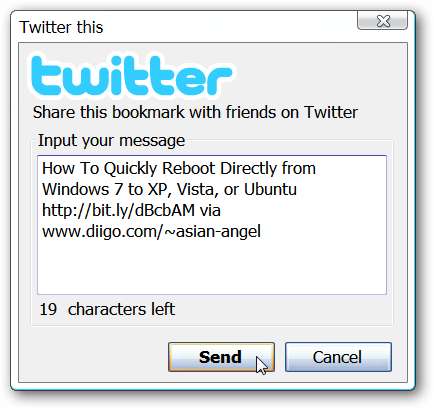
Esta é a aparência do favorito quando compartilhado no Twitter.
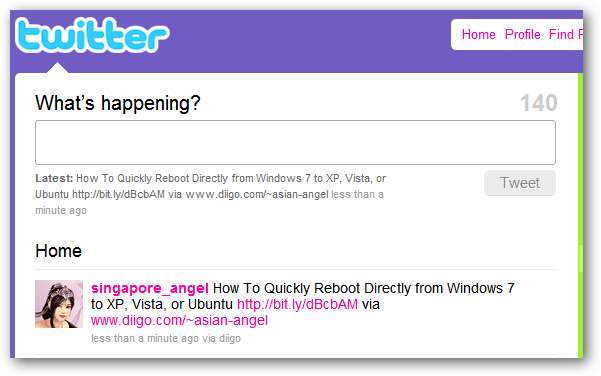
Conclusão
Se você está procurando um serviço aprimorado de bookmarking, então o Diigo é aquele que você deve examinar mais de perto. Os recursos extras irão ajudá-lo a criar favoritos que estão um passo acima do resto.
Links
Cadastre-se para uma conta Diigo
Adicione a barra de ferramentas Diigo ou Bookmarklet ao seu navegador * A barra de ferramentas está disponível apenas para Firefox, Internet Explorer e Flock







